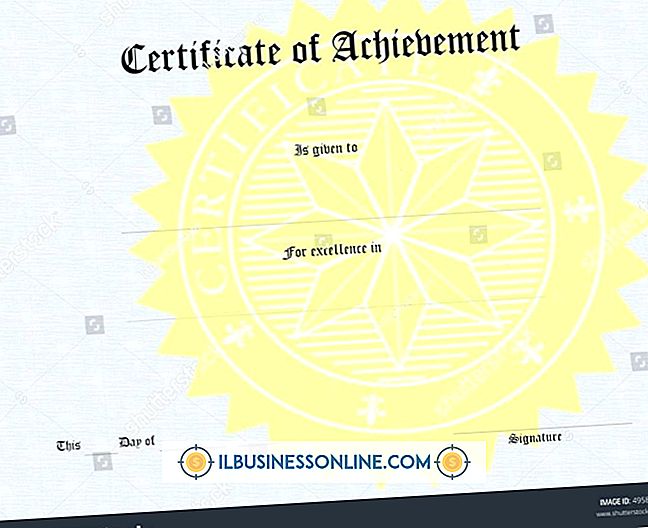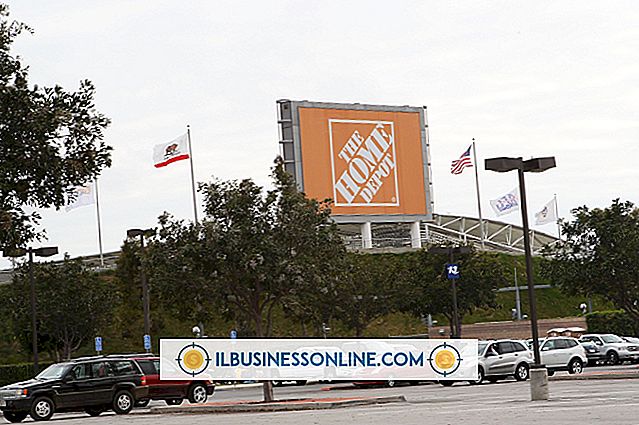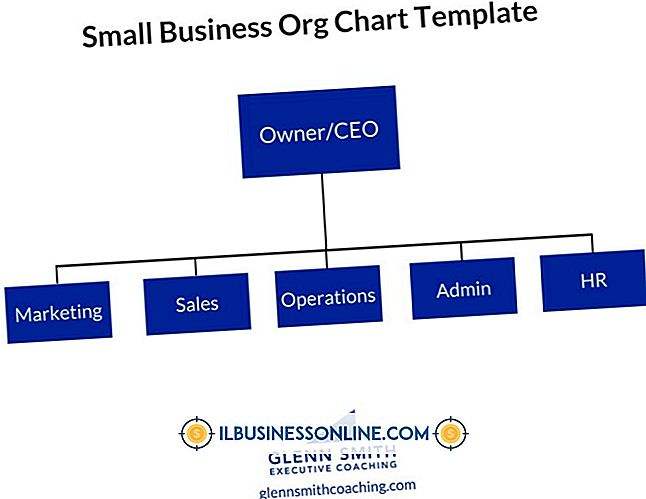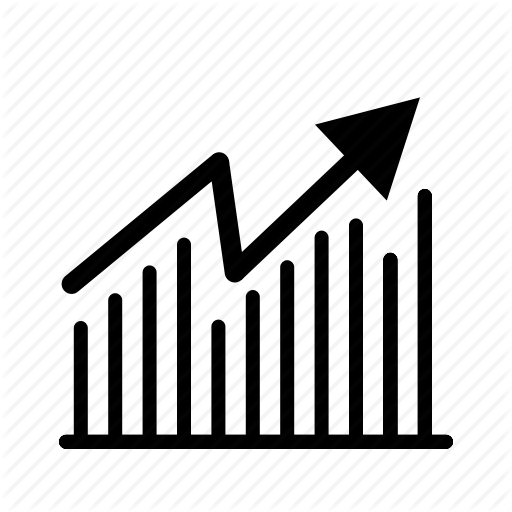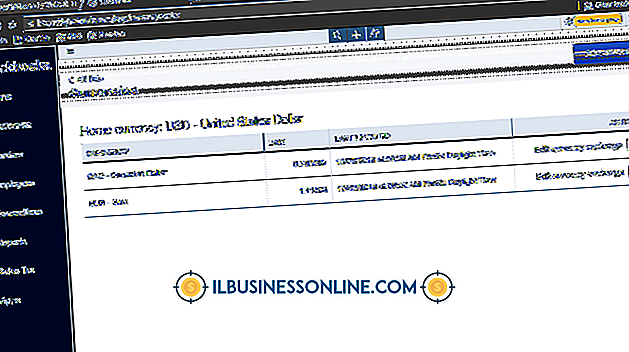Slik redigerer du en DOT-fil

DOT-filer er maler som brukes i Microsoft Word. En mal er lik en cookie cutter; Du kan bruke den til å lage identiske objekter. Microsoft Word kommer med et tilbud av gratis maler som inneholder forskjellige layouter. En beholdningsmal kan for eksempel inneholde forhåndsbygde tabeller og overskrifter du kan bruke til å dokumentere og administrere vareobjekter. Hvis folk i din bedrift bruker DOT-filmaler mens du arbeider i Word, kan du redigere de DOT-filene som passer dine behov.
Rediger DOT-fil
1.
Start Word, klikk "File" og klikk deretter "New". Filvalgsvinduet åpnes. Finn DOT-filen du vil oppdatere, og dobbeltklikk den for å åpne den filen. Når dokumentet åpnes, kan det hende du ser en rekke elementer, inkludert overskrifter, bilder, logoer, formaterte avsnitt og til og med tabeller. Varene du ser, er avhengig av måten malens forfatter har laget malen på.
2.
Skriv inn alt du liker i malen. Legg til dine egne bildekontroller, tekstbokser, tekst og alt annet du trenger for å lage malen du ønsker.
3.
Slett gjenstander du ikke vil ha ved å klikke på dem og trykke på "Slett" -tasten. Slett eksisterende tekst ved å markere den og trykk "Slett".
4.
Forandre eksisterende gjenstander ved å flytte dem til nye steder. Fortsett å skreddersy dokumentet til du oppnår ønsket utseende.
5.
Klikk "File" og velg "Save As" for å åpne vinduet Lagre som. Klikk på "Lagre" hvis du vil erstatte den eksisterende malen, eller skriv inn et nytt navn i tekstfeltet "Filnavn" og klikk "Lagre". Du eller andre mennesker kan nå bruke malen til å lage nye Word-dokumenter.
Bruk mal for å opprette nytt dokument
1.
Klikk "File" og klikk deretter "New".
2.
Klikk "Ny fra eksisterende" for å åpne et filvalgsvindu som viser harddiskens mapper.
3.
Finn DOT-filen du oppdaterte, klikk den for å velge den filen.
4.
Klikk "Opprett fra nytt." Word lager et nytt dokument ved hjelp av den endrede DOT-filen som sin mal.
5.
Klikk "File" og velg "Save As" når du er klar til å lagre den filen.
6.
Skriv inn et navn på filen i tekstfeltet "Filnavn". Klikk på rullegardinlisten "Lagre som type", og velg en av filtypene som vises i listen som vises. Du vil se valg som .doc og. Docx. Dette er de normale filtypene du ser når du lagrer et vanlig Word-dokument. Du kan til og med velge .dot-filtypen hvis du vil lagre dokumentet som en ny mal med et annet filnavn. Som standard viser Word det opprinnelige filnavnet i tekstfeltet "Filnavn". Den forlater også den opprinnelige filtypen i rullegardinlisten "Lagre som type". Hvis du ikke endrer disse verdiene, vil du overskrive DOT-filen du baserte det nye dokumentet på.
Tips
- Word 2007 og Word 2010 kan åpne og mange DOTX filer; disse filene, som DOT-filer, er maler. Hvis du arbeider i Word 2007 eller Word 2010, kan du velge DOTX filtype når du lagrer den endrede mal hvis du vil. Hvis du lagrer ved hjelp av dette formatet, husk at folk som bruker Word 97 eller Word 2003, ikke kan åpne DOTX-filen. Disse Word-versjonene støtter bare DOT-filer.